ラベル付けビューのカスタマイズ
信号ラベラーでは、スペクトル ビューまたはスペクトログラム ビューを使用して、信号を検証できます。また、時間-周波数ビュー (スペクトログラム) を使用して時間領域でのラベル付けを支援したり、時間ビューを使用して時間-周波数領域でのラベル付けを支援したりすることもできます。
ヒント
ラベル ビューアーを切り替えるには、[表示] タブをクリックし、[ビュー] セクションの [ラベル ビューアー] を選択します。
信号スペクトルと信号スペクトログラムの可視化
スペクトル ビュー
信号の周波数領域の表示をアクティブにするには、[表示] タブをクリックし、[ビュー] セクションの [スペクトル] を選択します。アプリには、信号パワー スペクトルを含む座標軸のセット、およびビューを制御するオプションを含む [スペクトル] タブが表示されます。
信号ラベラーは、信号の周波数成分がビンに正確に収まる場合、そのビン内の振幅が信号の真の平均パワーになるようにスペクトルをスケールします。たとえば、正弦波の平均パワーは、正弦波の振幅の 2 乗の半分です。詳細については、確定的周期信号のパワーの測定を参照してください。
信号ラベラーは、信号アナライザーと同じ手順を使用してスペクトルを計算します。詳細については、信号アナライザーでのスペクトル計算を参照してください。
メモ
スペクトルを表示する際、信号ラベラーは 10 log10(Power) を使用してパワーを dB に変換します。
スペクトログラム ビュー
信号の時間-周波数表示をアクティブにするには、[表示] タブをクリックし、[ビュー] セクションの [スペクトログラム] を選択します。アプリには、信号スペクトログラムを含む座標軸のセット、およびビューを制御するオプションを含む [スペクトログラム] タブが表示されます。スペクトログラムをプロットできるのは、ディスプレイごとに 1 つの信号のみです。
スペクトログラムに再割り当てを適用するには、[スペクトログラム] タブで [再割り当て] をオンにします。再割り当て手法では、各パワー スペクトル推定をエネルギー中心の位置に再割り当てすることで、スペクトログラムの時間と周波数の局所化を鮮明にします。十分に局所化された時相成分またはスペクトル成分が信号に含まれる場合、このオプションは、読み取りと解釈の容易なスペクトログラムを生成します。
信号ラベラーがスペクトログラムを計算する方法の詳細については、Spectrogram Computation in Signal Labelerを参照してください。
ヒント
マルチチャネル メンバーで信号の 1 つのスペクトログラム ビューを使用すると、時間-周波数領域で関心領域がさらに明確にわかるようになり、メンバーへのラベル付けがより適切にできます。
設定
パナーがアクティブ化され、特定の関心領域 (ROI) でズーム インされている場合、ディスプレイは信号全体ではなく関心領域に対応します。
[表示] タブのいずれかのズーム操作を使用して、時間プロットの信号の領域をズームインすると、ディスプレイのスペクトルは信号全体ではなく関心領域に対応します。
ナイキスト範囲を超えて周波数をズームアウトすることはできません。
周波数スケールを変更するには、[周波数スケール] リストで
[線形]または[対数]を選択します。複素数値の信号がプロットされている場合、アプリでは対数スケールをサポートしません。既定では、アプリはスペクトルまたはスペクトログラムをデシベル単位で表示します。デシベルと線形スケールを切り替えるには、[スペクトル (dB)] チェック ボックスを選択または選択解除します。
スペクトログラムをプロットするために、信号ラベラーは既定の MATLAB® カラーマップをもつカラー バーを使用します。カラー バーはスペクトログラムのパワー範囲全体を含み、ズームやパンにより変化しません。
所定の色の範囲で表される振幅レベルを変更できます。[スペクトログラム] タブで、表示する最小および最大パワー値を変更します。
信号が不等間隔サンプルの場合、信号ラベラーは信号を等間隔グリッドに内挿して、スペクトル推定を計算します。アプリは線形内挿を使用し、サンプル時間が隣接する時間点の差の中央値に等しいと仮定します。不等間隔サンプル信号がサポートされるには、時間間隔の中央値と時間間隔の平均値は以下に従わなければなりません。
スペクトログラムを使用した時間領域でのラベル付け支援
スペクトログラム ビューを視覚的な補助として使用して時間領域のメンバーにラベルを付けるには、[ラベル付き信号セットのメンバー] ブラウザーでプロットする信号の横にあるチェック ボックスを選択し、スペクトログラム ビューをアクティブにします。適用するラベルの定義を [ラベルの定義] ブラウザーで選択します。ラベルの定義が ROI または点の場合、信号ラベラーは [ラベルの描画] を自動的にアクティブにします。[ラベラー] タブの [設定値] セクションでラベル値を指定するか、ラベル描画後に値を割り当てます。ラベルを追加するには、時間領域ビューに移動します。
ROI ラベルの場合は、アニメーションの破線をクリック アンド ドラッグして、影付き領域を作成します。関心領域を囲むまで、アクティブな領域を移動してサイズを変更します。
点ラベルの場合は、選択した点で信号が交差するまでアニメーションの破線を移動します。
スペクトログラム ビューには、時間領域でのラベル付けを支援するためにアニメーションの影付き領域または破線が表示されます。こうすることで、時間領域ビューでは表示されない可能性のある点または領域をスペクトログラム ビューから特定し、時間領域でそのような点または領域にラベルを付けることができます。
ラベルを確定するには、[オプション] セクションの [確定] チェック マークをクリックして、Enter を押すか、アクティブな領域または線をダブルクリックします。後続のラベルが描画されると、ラベルは自動的に確定されます。
ヒント
スペクトログラム ビューを使用すると、広帯域信号に埋め込まれた過渡狭帯域信号を識別してラベルを付けることができます。詳細については、パーシステンス スペクトルを使用した干渉の検出を参照してください。
例:スペクトログラム ビューでの信号のラベル付け
電圧制御発振器と 4 つのガウス原子で構成される信号を生成します。信号は 1.4 kHz でサンプリングされています。信号ラベラーでスペクトログラムを使用して、信号のガウス原子にラベルを付けます。
fs = 1400; t = (0:1/fs:2)'; gaussFun = @(A,x,mu,f) exp(-(x-mu).^2/(2*0.01^2)).*sin(2*pi*f.*x)*A'; s = gaussFun([1 1 1 1],t,[0.2 0.5 1 1.75],[2 6 2 5]*100)/10; x = vco(chirp(t+.1,0,t(end),3).*exp(-2*(t-1).^2),[0.1 0.4]*fs,fs); s = s/10+x;
信号ラベラーを開き、信号をインポートします。
[ラベラー] タブで [インポート] をクリックし、[メンバー] リストの [
From Workspace] を選択して、表示されるダイアログ ボックスで変数sを選択します。時間情報を設定します。[作業場所] ドロップダウン リストから [
Time] を選択し、[Sample Rate] を選択して、サンプル レートを [1.4kHz] として指定します。[インポートして閉じる] をクリックします。
[ラベル付き信号セットのメンバー] ブラウザーの信号名の横にあるチェック ボックスを選択して、時間プロットに信号を表示します。
[値] 列をクリックして信号の色を変更します。
振動するチャープが信号の大部分を占め、時間プロット内の原子は埋もれています。
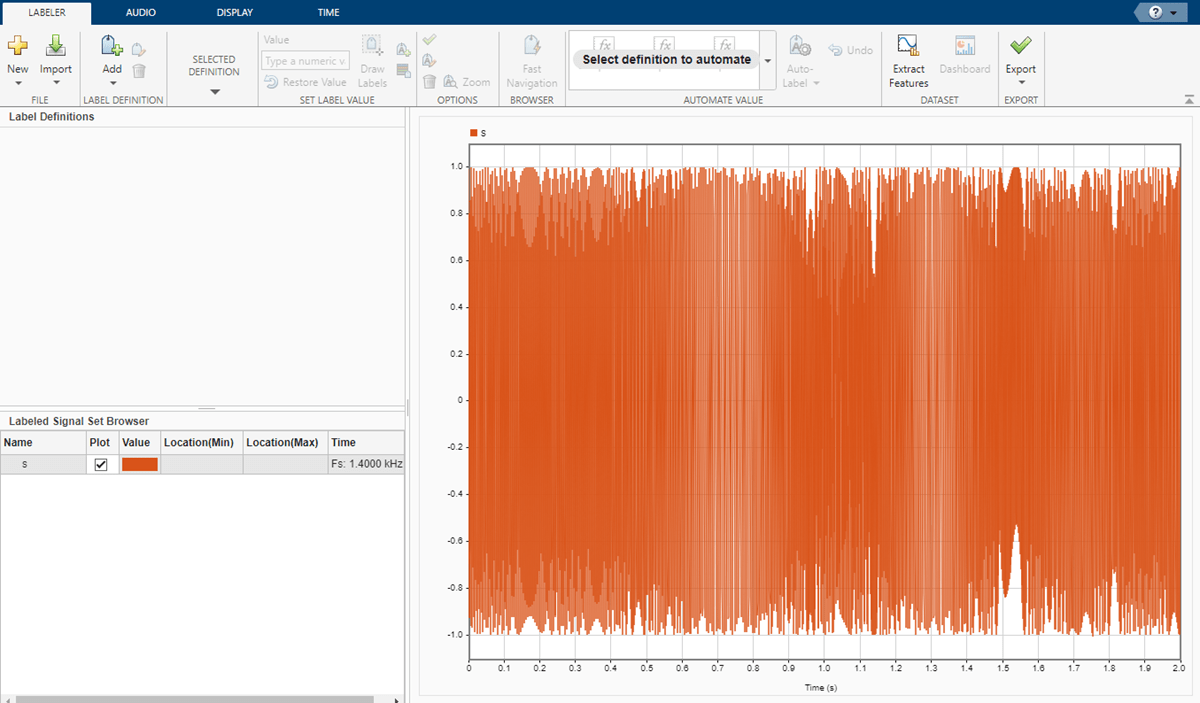
信号ラベルの定義を作成します。
[定義の追加] をクリックし、
Add label definitionを選択します。ダイアログ ボックスで、[ラベル名] を
Atomsとして、[ラベル タイプ] をROIとして、[データ型] をlogicalとして指定します。[OK] をクリックします。
[表示] タブの [ビュー] セクションで [Spectrogram] をクリックして、信号のスペクトログラム ビューをアクティブにします。[スペクトログラム] タブでスペクトログラムの設定を調整します。[時間分解能] セクションで、[指定] で [分解能]を [120 ms] に、[オーバーラップ] を [99%] に指定します。
原子の位置がスペクトログラムで見えるようになります。
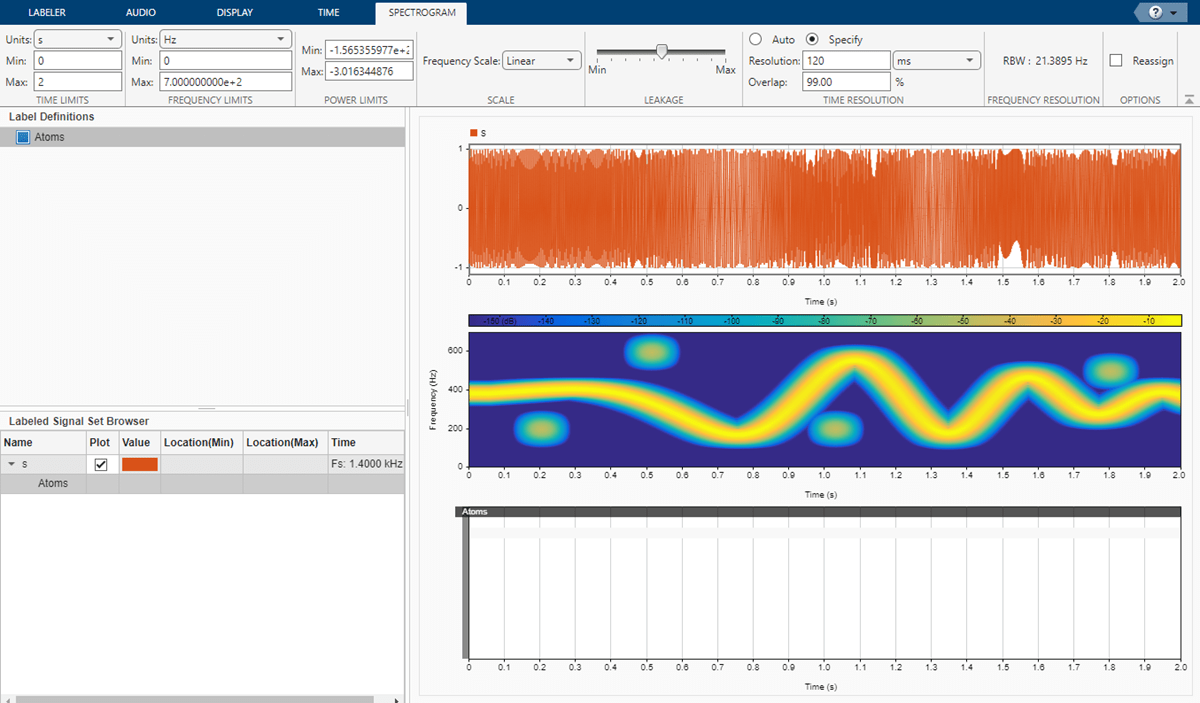
原子にラベルを付けます。
[ラベラー] タブの [ラベルの定義] ブラウザーでラベルの定義を選択します。
[ラベル値の設定] セクションでラベル値を [
true] として指定します。スペクトログラム プロットをクリックして、ラベルを描画します。アニメーションの破線をクリック アンド ドラッグして、影付きの領域を作成します。最初の原子を囲むまで、アクティブな領域を移動してサイズを変更します。
スペクトログラム プロットをもう一度クリックして、別の原子のラベルを描画します。アプリは自動的に前のラベルを確定します。
手順を繰り返して、他の 2 つの原子にラベルを付けます。

時間ビューを使用した、時間-周波数領域でのラベル付け支援
時間領域ビューを視覚的な補助として使用して時間-周波数領域のメンバーにラベルを付けるには、次のようにします。
[ラベル付き信号セットのメンバー] ブラウザーでプロットする信号の横にあるチェック ボックスを選択し、[ラベルの定義] ブラウザーで適用する時間-周波数 ROI ラベルの定義を選択します。信号ラベラーは、スペクトログラム ビューで [ラベルの描画] を自動的にアクティブにします。
[ラベラー] タブの [設定値] セクションでラベル値を指定するか、ラベル描画後に値を割り当てます。ラベルを追加するには、スペクトログラム ビューに移動します。
スペクトログラム ビューの開始点をクリックし、アニメーションの破線の四角形をドラッグして、影付き領域を作成します。時間-周波数関心領域を囲むまで、アクティブな領域を移動してサイズを変更します。
時間領域ビューには、時間-周波数領域でのラベル付けを支援するためにアニメーションの影付き領域または破線が表示されます。こうすることで、スペクトログラム ビューでは表示されない可能性のある領域を時間領域ビューから特定し、時間-周波数領域でそのような領域にラベルを付けることができます。
ラベルを確定するには、[オプション] セクションの [確定] チェック マークをクリックして、Enter を押すか、アクティブな領域または線をダブルクリックします。後続のラベルが描画されると、ラベルは自動的に確定されます。